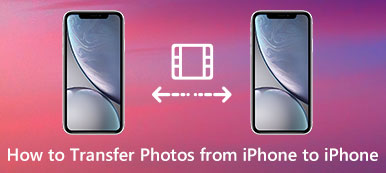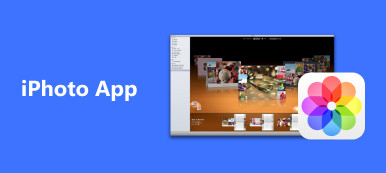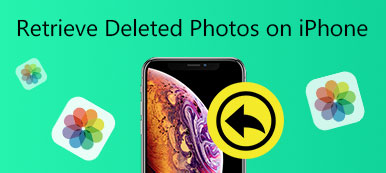A Memórias recurso no Fotos O aplicativo pode agrupar automaticamente algumas fotos capturadas há algum tempo, adicionar belas músicas e movimentos para criar uma ótima apresentação de slides para você.
Você sabe como salvar uma apresentação de slides no iPhone?
Na verdade, além do recurso Memórias, o aplicativo Fotos integrado ao iOS também permite criar facilmente sua própria apresentação de slides com imagens e música.
Esta postagem mostrará como salvar uma apresentação de slides no iPhone 15/14/13/12/11/X. Além disso, você pode aprender como fazer uma apresentação de slides de imagens no iPhone com etapas detalhadas.
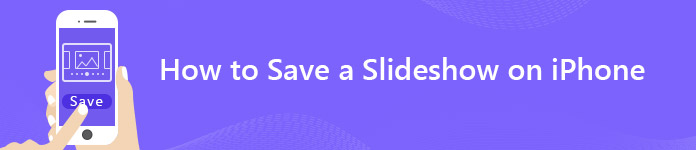
- Parte 1: Como salvar uma apresentação de slides no iPhone
- Parte 2: Como salvar a apresentação de slides do iPhone no computador
- Parte 3: Como fazer uma apresentação de slides no iPhone
- Parte 4: Como editar uma apresentação de slides de memórias do iPhone
- Parte 5: Melhor criador de slides que você pode querer conhecer

Parte 1: Como salvar uma apresentação de slides de memórias no iPhone
Primeiro, mostraremos como salvar rapidamente apresentações de slides de Memórias criadas automaticamente no iPhone 15/14/13/12/11/X. Muitos usuários de iOS gostam muito desses vídeos do iPhone Memories e desejam salvá-los para compartilhamento posterior. Se você é um deles, basta seguir esta parte.
Passo 1. Ligue o seu iPhone e abra Fotos app.
Passo 2. Toque no segundo Para Si! na barra de menu inferior para verificar as apresentações de slides de Memórias no iPhone. Aqui tomamos o iOS 12 como exemplo. Toque em Ver Todos para entrar na interface Memórias.
Se você estiver usando o iOS 11, toque diretamente em Memórias na barra de menu na parte inferior da tela.
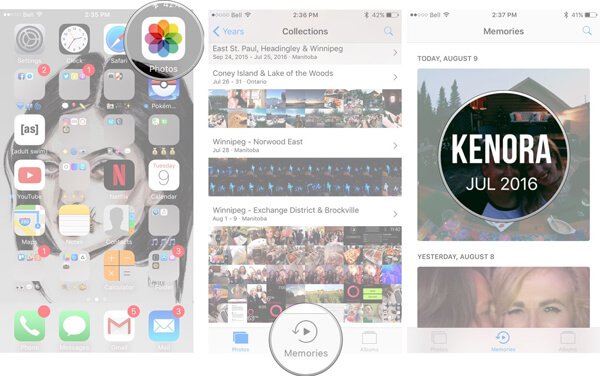
Passo 3. Toque no vídeo de memória específico que deseja salvar e, em seguida, toque no Jogar botão para verificar os detalhes desta apresentação de slides de imagens do iPhone.
Passo 4. Toque em Partilhar botão no canto inferior esquerdo da barra de menu e toque em Salvar vídeo para salvar este slideshow Memories no seu iPhone.
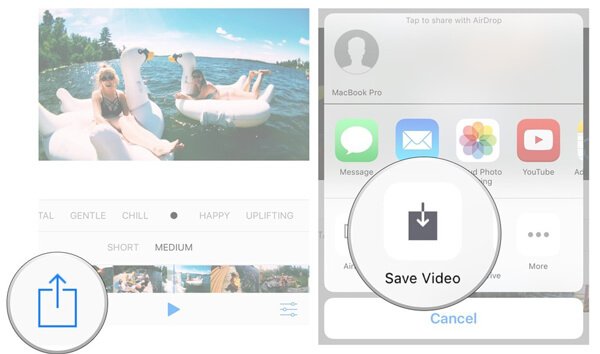
Após tocar em "Salvar vídeo", a apresentação de slides da imagem será salva na pasta de fotos. Você pode encontrá-lo na parte Hoje das Fotos. Como você pode ver, esse recurso "Compartilhar" permite que você envie esta apresentação de slides diretamente para familiares e amigos de diferentes maneiras.
Parte 2: Como salvar a apresentação de slides do iPhone no computador
Com apenas alguns toques, você pode salvar a apresentação de slides de Memórias no iPhone com facilidade. Então, como você salva ou transfere essas apresentações de slides para Mac ou PC?
Aqui nós sinceramente recomendamos uma poderosa transferência de dados do iOS, MobieTrans para copiar diretamente vários dados do iOS, como vídeos, músicas, fotos, contatos, mensagens, notas e muito mais, do iPhone para o computador ou do iPhone para o telefone Android. Você pode baixá-lo gratuitamente e experimentar.
Etapa 1. Execute a transferência de dados do iOS
Baixe, instale e inicie este software de transferência de apresentação de slides do iPhone em seu computador. Conecte seu iPhone a ele com um cabo USB. MobieTrans reconhecerá automaticamente o dispositivo iOS e mostrará suas informações básicas na interface.

Etapa 2. Encontre o slideshow do iPhone
Ao entrar na interface principal, você pode ver vários tipos de dados principais listados no controle esquerdo, como fotos, vídeos, músicas, contatos, mensagens e muito mais. Clique em Vídeos e localize vídeos de apresentação de slides específicos na janela direita.
Etapa 3. Salvar apresentação de slides do iPhone no computador
Escolha os vídeos da apresentação de slides que deseja transferir e clique no botão Computador para exportar as apresentações de slides selecionadas para o seu computador.
Parte 3: Como fazer uma apresentação de slides no iPhone
Com o método acima, você pode salvar facilmente a apresentação de slides de Memórias criada automaticamente no iPhone. Você quer fazer seu próprio vídeo de apresentação de slides? Esta parte explicará como criar uma apresentação de slides do iPhone passo a passo.
Passo 1. Desbloqueie o iPhone e abra o aplicativo "Fotos".
Passo 2. Toque em Selecionar no canto superior direito e escolha as fotos que deseja fazer apresentação de slides. Você pode tocar em duas ou mais fotos, vídeos ou um álbum de acordo com sua necessidade.
Passo 3. Depois de escolher todas as fotos ou clipes necessários, toque no botão "Compartilhar" no canto inferior esquerdo.
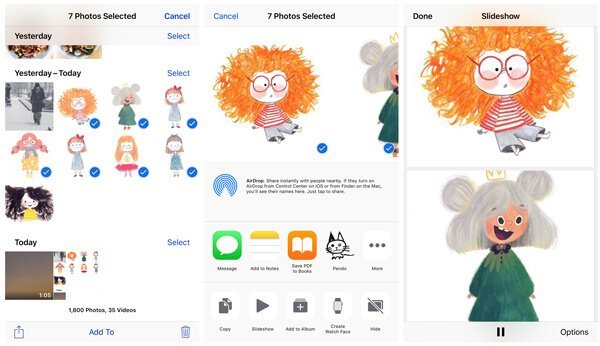
Passo 4. Toque em “Apresentação de slides” para ver a apresentação de slides do iPhone. Você pode tocar em "Opções" para definir mais configurações. Em seguida, toque em “Concluído” para criar sua própria apresentação de slides.
Parte 4: Como editar uma apresentação de slides de memórias do iPhone
Passo 1. Desbloqueie o iPhone e insira o aplicativo "Fotos".
Passo 2. Torneira Para Si! > Memórias no iOS 12 ou toque em Memórias na barra de menu inferior no iOS 11.
Passo 3. Toque no vídeo da apresentação de slides que você gostaria de ver e, em seguida, toque em Jogar botão para verificar fotos detalhadas.
Passo 4. Toque na tela para exibir o recurso de edição no canto inferior direito. Toque em Editar botão.
Passo 5. Aqui você tem permissão para editar Título, Música, de duração e Fotos e Vídeos desta apresentação de slides de Memórias.
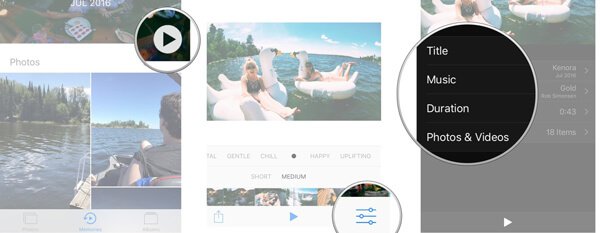
Passo 6. Você pode editar o slideshow do iPhone com base em sua necessidade. Depois disso, toque em Pronto para confirmar a operação.
Parte 5: Melhor criador de apresentações de slides que você pode querer conhecer
Se você deseja obter mais controle sobre sua apresentação de slides, como adicionar mais movimentos, obter mais temas de apresentação de slides, ajustar mais elementos e assim por diante, você deve contar com um criador profissional de apresentações de slides.
Apksoft Slideshow Maker fornece uma maneira simples de criar suas próprias apresentações de slides com fotos, videoclipes e arquivos de áudio. São oferecidos 10 ótimos temas de apresentação de slides e outras ferramentas para permitir que você crie rapidamente apresentações de slides com efeitos fabulosos.
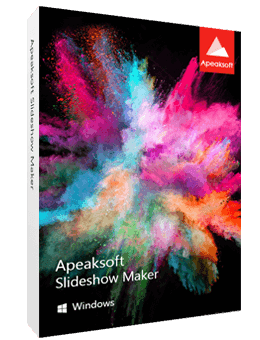
4,000,000+ Transferências
Fácil criar apresentações de slides com qualquer uma das suas fotos, clipes de vídeo e música.
Suporta qualquer formato popular de imagem / vídeo / áudio.
10 temas prontos como casamento, viagens, moda e muito mais para você fazer apresentações de slides rapidamente.
Muitos recursos e elementos de edição são oferecidos para ajudá-lo a personalizar temas e editar vídeos de apresentação de slides.
Nós principalmente falamos sobre como salvar uma apresentação de slides no iPhone nesta página. Além do mais, você pode aprender etapas detalhadas para editar a apresentação de slides de Memórias ou criar sua própria apresentação de slides no iPhone. Se você precisar transferir a apresentação de slides do iPhone para o computador ou criar uma apresentação de slides de imagens no PC/Mac, poderá encontrar ferramentas adequadas nesta página. Deixe-nos uma mensagem se ainda tiver alguma dúvida.